Содержание статьи:
Не секрет, что для выполнения какой-либо операции в операционной системе создаются временные файлы, которые должны по окончании работы быть удалены. Но из-за многих причин этого не происходит. И со временем такого рода «мусора» в системе становиться очень много. Ситуацию также усугубляет возможность установки 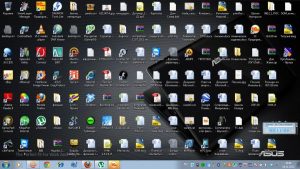 огромного количества программ, которые можно загрузить с интернета. Именно они могут захламлять свободное пространство ненужными файлами, даже после их удаления.
огромного количества программ, которые можно загрузить с интернета. Именно они могут захламлять свободное пространство ненужными файлами, даже после их удаления.
Кто-то может возразить и сказать, что современные жесткие диски имеют очень большие объемы и их сложно заполнить. Но как показывает практика, такие устройства в отличии от других сдаются чуть позже остальных.
Для борьбы с данной проблемой существует масса способов. Их можно разделить на две группы. К первой группе можно отнести все методы, выполняемые на уровне операционной системы. Другая же включает в себя помощь специальных сторонних программ. Более подробно о каждой группе ниже в статье.
Борьба с «мусором» с помощью операционной системы
Организация файлов
Как показывает практика обычный пользователь при создании или загрузке файла обычно не задумывается куда его сохранить. Как правило, он соглашается диалоговым окном, в котором появляется предложение сохранить файл «по умолчанию».
Подобных действий за короткий промежуток времени может быть очень много, что в последствии приведет к тому, что пользователь не знает где и что храниться «нужное» и «не нужное».
Чтобы избежать данной проблемы можно посоветовать создать еще один раздел на жестком диске (Например, диск D). Создать структуру папок (Папка «Музыка», Папка «Фильмы» и т.д.) и хранить там все файлы по категориям. Это действие не даст потерять или запутаться. Всегда можно будет найти и удалить ненужный файл. Еще одним преимуществом такого метода является то, что при возникновении критических ошибок Windows, данный раздел не пострадает и его можно будет восстановить.
Чистим жесткий диск силами операционной системы
В первую очередь данный метод применим для безопасной чистки системного диска. Дело в том, что именно он подвержен «замусориванию» ненужными файлами. В основном здесь оседают временные файлы, старые обновления и их инсталляторы, точки восстановления и др.
Чтобы почистить диск и не повредить важные файлы системы, существует специальная встроенная утилита присутствующая во всех версия Windows. Для ее запуска необходимо зайти в меню «Проводник» в категорию, где указаны все разделы жесткого диска. Здесь наводим курсор мыши на нужный ярлык и нажимаем правую клавишу мыши. Далее выбираем в открывшемся окне пункт «Свойства». Затем на вкладке «Общие» нажимаем по кнопке «Очистка диска».
Утилита произведет анализ заполненного объема и выдаст результаты, где пользователь может выбрать какие файлы нужно удалить. После выбора, необходимо снова подтвердить свои действия и нажать кнопку «Ок». После этого запустится процесс очистки жесткого диска.
Удаление ненужных программ
Доказано что все свободное место в основном занимают установленные программы. Это связано с тем, что многие пользователи не умеют удалять их. Как правило, музыку, картинку и другие данные можно с лёгкостью удалить, нажав на правую клавишу мыши и выбрать соответствующий пункт. А вот произвести деинсталляцию недостаточно провести данную операцию.
Чтобы удалить программу и все ее данные можно воспользоваться встроенными инструментами операционной системы. Для этого пользователю необходимо нажать на сочетание клавиш Window+R 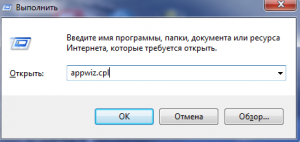 и ввести команду appwiz.cpl. Также данную утилиту можно найти в меню «Панели управления».
и ввести команду appwiz.cpl. Также данную утилиту можно найти в меню «Панели управления».
После запуска мастера деинсталляции необходимо выделить из списка программу и нажать в верхней части таблицы кнопку «Удалить». Это действие запускает поиск, который находит специальный файл, позволяющий уничтожить все данные, выбранного программного обеспечения.
Помощь сторонних программных продуктов
На рынке программного обеспечения существует большое количество продуктов, помогающих пользователю очистить и оптимизировать работу жесткого диска. Все они бывают платными и бесплатными. В данной статье будут описаны наиболее популярные бесплатные продукты Ccleaner и Glary Utilites.
Старый добрый – Ccleaner
Данная утилита доступна совершенно бесплатно для пользователей с 2003 года. На данный момент программу знает почти каждый третий пользователь операционной системы Windows. Такая популярность обусловлена прежде всего дружественным интерфейсом, в котором трудно запутаться даже простому пользователю.
Скачать программу можно на официальном сайте. После загрузки достаточно запустить установочный файл и по завершении можно сразу начать работать.
Главное меню Ccleaner состоит из 4 пунктов:
- Очистка – здесь, можно запустить процесс поиска мусора и просмотреть всю информацию о нем, либо сразу запустить выполнение полной очистки.
- Реестр – программа, выполняет поиск проблемных мест системы журналирования и исправляет их.
- Инструменты – здесь, находиться все возможности оптимизации системы в одном месте. Пользователь может управлять автозагрузкой приложений, удалять программы, запустить очистку жесткого диска и др.
- Настройка – данный пункт предназначен для настройки самого мастера.
Простая и легкая программа получила большую полярность среди пользователей. Именно это и подвигло разработчиков выпустить утилиту для разных платформ Windows, Mac, Android.
Универсальный инструмент — Glary Utilites
Glary Utilites – это набирающий популярность инструмент, предназначенный для оптимизации и очистки системы. Дружелюбный интерфейс, все необходимое на одном экране, большое количество разнообразных 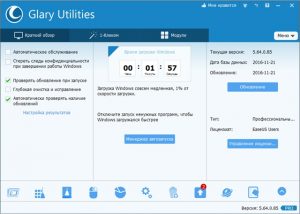 инструментов и др.
инструментов и др.
Главное меню поделено на категории, где пользователь может воспользоваться определенными функциями программы. Программа умеет не только «умно» чистить пространство диска, но и также искать дубликаты на диске. Утилита понадобиться тому, кто хочет удалить все записи своего присутствия в интернете, зашифровать свои данные, настроить функции защиты. Ну и конечно огромный плюс – это возможность оптимизировать систему.
К недостатку можно отнести лишь то, что программа имеет только английский язык, но хорошее представление информации поможет легко сориентироваться любому пользователю.


























